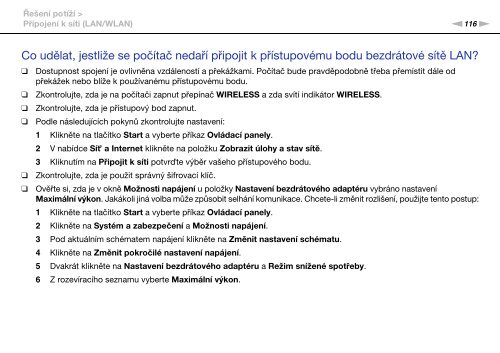Sony VPCYB3Q1R - VPCYB3Q1R Mode d'emploi Tchèque
Sony VPCYB3Q1R - VPCYB3Q1R Mode d'emploi Tchèque
Sony VPCYB3Q1R - VPCYB3Q1R Mode d'emploi Tchèque
Create successful ePaper yourself
Turn your PDF publications into a flip-book with our unique Google optimized e-Paper software.
Řešení potíží ><br />
Připojení k síti (LAN/WLAN)<br />
n116<br />
N<br />
Co udělat, jestliže se počítač nedaří připojit k přístupovému bodu bezdrátové sítě LAN?<br />
❑<br />
❑<br />
❑<br />
❑<br />
❑<br />
❑<br />
Dostupnost spojení je ovlivněna vzdáleností a překážkami. Počítač bude pravděpodobně třeba přemístit dále od<br />
překážek nebo blíže k používanému přístupovému bodu.<br />
Zkontrolujte, zda je na počítači zapnut přepínač WIRELESS a zda svítí indikátor WIRELESS.<br />
Zkontrolujte, zda je přístupový bod zapnut.<br />
Podle následujících pokynů zkontrolujte nastavení:<br />
1 Klikněte na tlačítko Start a vyberte příkaz Ovládací panely.<br />
2 V nabídce Sít’ a Internet klikněte na položku Zobrazit úlohy a stav sítě.<br />
3 Kliknutím na Připojit k síti potvrďte výběr vašeho přístupového bodu.<br />
Zkontrolujte, zda je použit správný šifrovací klíč.<br />
Ověřte si, zda je v okně Možnosti napájení u položky Nastavení bezdrátového adaptéru vybráno nastavení<br />
Maximální výkon. Jakákoli jiná volba může způsobit selhání komunikace. Chcete-li změnit rozlišení, použijte tento postup:<br />
1 Klikněte na tlačítko Start a vyberte příkaz Ovládací panely.<br />
2 Klikněte na Systém a zabezpečení a Možnosti napájení.<br />
3 Pod aktuálním schématem napájení klikněte na Změnit nastavení schématu.<br />
4 Klikněte na Změnit pokročilé nastavení napájení.<br />
5 Dvakrát klikněte na Nastavení bezdrátového adaptéru a Režim snížené spotřeby.<br />
6 Z rozevíracího seznamu vyberte Maximální výkon.